Проблемы с Homegroup после установки обновления Windows 10 Creators [Исправление]
 Функция HomeGroup, введенная много лет назад, вероятно, является лучшим способом создать однородную частную сеть и делиться вашими конфиденциальными данными между несколькими ПК. Многие пользователи наслаждались всеми преимуществами Windows HomeGroup, пока обновление Creators Update полностью не разрушило его.
Функция HomeGroup, введенная много лет назад, вероятно, является лучшим способом создать однородную частную сеть и делиться вашими конфиденциальными данными между несколькими ПК. Многие пользователи наслаждались всеми преимуществами Windows HomeGroup, пока обновление Creators Update полностью не разрушило его.
А именно, многие пользователи сообщали о различных проблемах, связанных с HomeGroup. Некоторые пользователи потеряли все настройки, в то время как другие не могли подключиться к уже созданной домашней группе. Чтобы сделать ситуацию еще хуже, они не могли создать новую группу с новым паролем или, если им это удавалось, не могли присоединиться.
К счастью, мы постарались собрать возможные решения для этой проблемы. Поэтому, если у вас есть какие-либо из вышеупомянутых проблем, обязательно ознакомьтесь со списком ниже.
Как решить проблемы с Homegroup после установки обновления Creators
Запустите средство устранения неполадок Homegroup в Windows
С обновлением Creators Windows 10 получила унифицированную страницу для устранения неполадок. Кроме стандартных функций, которые могут вызвать у вас трудности, этот список охватывает некоторые менее распространенные функции Windows. Одной из таких является Homegroup. Так что вашим первым шагом для решения любых проблем является использование встроенного средства устранения неполадок и надежда на лучшее.
Имейте в виду, что эта процедура должна быть повторена на всех доступных ПК, которые являются частью сети. Вот как это сделать:
- Откройте настройки Windows в меню «Пуск» или нажмите клавишу Windows + I для быстрого доступа.
- В меню «Настройки» откройте раздел «Обновление и безопасность».
- В левом меню выберите «Устранение неполадок».
-
Прокрутите вниз, пока не достигнете раздела HomeGroup.
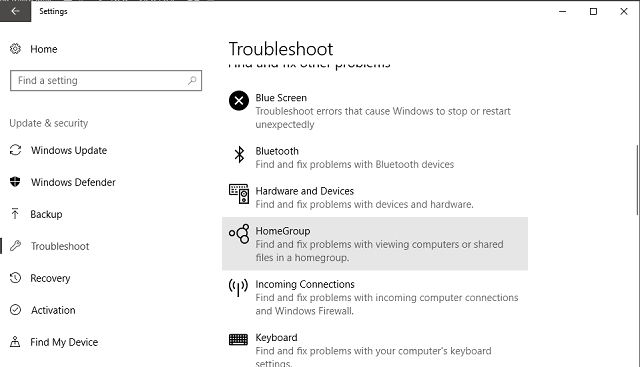
- Нажмите на HomeGroup, а затем нажмите «Запустить средство устранения неполадок».
-
Теперь подождите, пока средство устранения неполадок просканирует и, надеюсь, решит проблемы.
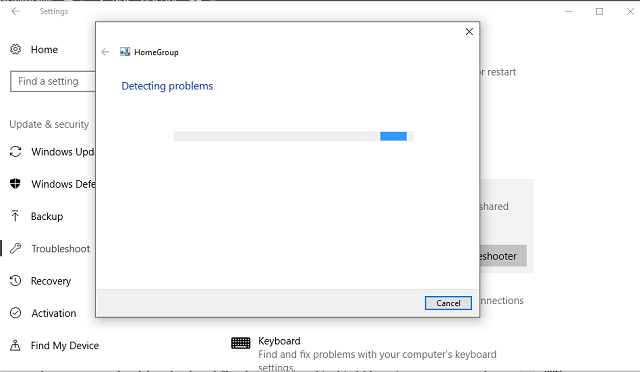
- В некоторых случаях оно может дать вам советы о дальнейших действиях.
Если проблема все еще сохраняется, перейдите к следующим шагам.
Удалите файлы из папки Networking
В некоторых случаях требуется менее тонкий и более прямой подход. И это касается папки Networking и ее содержимого. А именно, вам может потребоваться удалить общие файлы, которые были сохранены в этой папке до обновления Creators. В некоторых случаях они могут вызвать помехи и помешать вам установить HomeGroup.
Следуйте этим шагам, чтобы удалить файлы из папки PeerNetworking:
- Перейдите по адресу C:\windows\serviceProfiles\LocalService\AppData\Roaming\PeerNetworking.
- В папке PeerNetworking удалите все файлы. Вы можете попробовать удалить только файл idstore.sst, но полное удаление является лучшим вариантом.
- Теперь перейдите в настройки сети и покиньте предварительно созданную домашнюю группу со всеми ПК.
- Перезагрузите ваши ПК (все в группе) и отключите соединение для всех, кроме одного.
- Используйте этот один ПК для создания новой группы и сохраните сгенерированный пароль.
- Подключите оставшиеся ПК, введите пароль, и вы должны быть в порядке.
Разрешите полный доступ к папкам MachineKeys и PeerNetworking
Еще одно полезное решение связано с безопасностью и контролем определенных функций HomeGroup. А именно, последнее обновление могло изменить ваши разрешения без вашего ведома. Поскольку сервис довольно чувствителен к безопасности, без соответствующих разрешений вы не сможете им пользоваться.
Но, к счастью, есть способ получить полный контроль над функциями HomeGroup. Выполните следующие инструкции:
- Перейдите по адресу C:\Program Data\Microsoft\Crypto\RSA\MachineKeys.
- Щелкните правой кнопкой мыши на папке MachineKeys и выберите «Свойства».
- На вкладке «Безопасность» выберите нужную группу и нажмите «Изменить» ниже.
- В списке выберите «Полный доступ» и подтвердите изменения.
- Теперь перейдите по адресу C:\Windows\ServiceProfiles\LocalService\AppData\Roaming\PeerNetworking.
- Повторите процедуру, которую вы уже использовали на MachineKeys.
- Сделайте это для всех доступных ПК, которые являются частью сети.
Вернуться к предыдущей версии
В конце, если вы все еще не можете решить проблемы, связанные с домашней группой, у вас есть два выбора. Либо вы будете ждать официального исправления вашей проблемы, либо вы можете откатиться к предыдущей версии. Если вы нетерпеливы, вы можете откатиться к предыдущей версии, и, надеюсь, это решит проблемы, связанные с домашней группой.
Вот как восстановить Windows 10 до предыдущей версии:
- Откройте настройки Windows в меню «Пуск» или нажмите клавишу Windows + I для быстрого доступа.
- Откройте раздел «Обновления и безопасность».
- Выберите «Восстановление».
-
Нажмите «Начать» под разделом «Сбросить этот ПК».
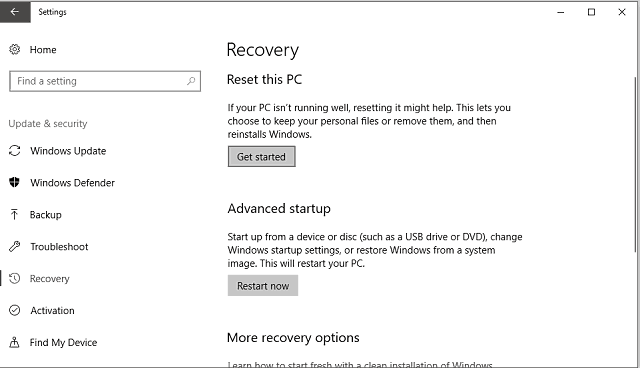
- После того, как вы предоставите обязательные отзывы Microsoft, начнется процесс отката.
- Когда он будет завершен, попробуйте подключиться к вашей домашней группе, как и до обновления Creators.
Вы также можете попробовать переустановить обновление Windows 10 Creators, но мы не уверены, что это вам поможет.
Надеемся, Microsoft решит эту проблему в предстоящих обновлениях. Трудно обобщить все преимущества обновления Creators с такими проблемами. В любом случае, представленные обходные решения должны помочь вам решить ваши проблемы. По крайней мере, временно.
Если у вас есть какие-либо предложения или вопросы, пожалуйста, поделитесь ими с нашими читателями в разделе комментариев ниже.
СВЯЗАННЫЕ ИСТОРИИ, КОТОРЫЕ ВАМ НУЖНО ПРОЧИТАТЬ:
- Как вручную установить обновление Windows 10 Creators
- Ошибка обновления Windows 10 Creators: USB 3.1 Порт показан как неуказанный
- Установка обновления Windows 10 Creators зависла [Исправление]
- Вот все различия между обновлением Creators и обновлением Anniversary











